 22 August 2025
22 August 2025
Bagi banyak pemilik website, cara menambahkan website di Google AdSense adalah pintu awal untuk mulai menghasilkan pendapatan dari konten yang mereka buat. AdSense menjadi salah satu platform paling populer karena memberikan peluang monetisasi yang stabil dan terpercaya.
Agar bisa diterima, sebuah situs tidak cukup hanya diisi dengan konten. Google menetapkan kebijakan khusus yang harus dipenuhi, mulai dari kualitas tulisan, navigasi yang jelas, hingga kepatuhan terhadap aturan program. Karena itu, memahami cara menambahkan website di Google AdSense dengan benar menjadi hal penting agar proses pendaftaran berjalan mulus.
Pada artikel ini, kita akan membahas tahapan lengkap, mulai dari menambahkan situs di dashboard, memasukkan URL, melakukan verifikasi, hingga mengajukan permintaan peninjauan. Setiap langkah dijelaskan secara sederhana supaya tetap mudah diikuti, bahkan oleh pemula.
Dengan pemahaman yang tepat, website kamu bukan hanya sekadar hadir di internet, tetapi juga berpotensi menghasilkan. Mari kita telusuri bersama bagaimana cara menambahkan website di Google AdSense secara menyeluruh agar situsmu siap menayangkan iklan.
Cara Menambahkan Website di Google AdSense dari Dashboard
Pada bagian ini, kamu akan menemukan penjelasan ringkas tentang langkah awal yang perlu dilakukan melalui dashboard Google AdSense sebelum melanjutkan ke tahap penambahan URL situs baru.
Pada dashboard AdSense, kamu pertama-tama harus masuk ke akunmu. Setelah berhasil login, cari menu yang khusus mengelola situs, yaitu menu “Situs” atau tombol “Tambahkan situs”/”Add site” di halaman beranda atau navigasi.
Tujuan utama langkah ini adalah memastikan bahwa kamu mengakses area di mana cara menambahkan website di Google AdSense dimulai secara sistematis, sesuai urutan panduan resmi.
Menu dashboard ini jadi titik pusat cara menambahkan website di Google AdSense karena melalui sini kamu bisa:
1. Menampilkan daftar situs yang sedang kamu kelola.
2. Menambah situs baru untuk diajukan verifikasi dan penayangan iklan.
3. Melihat status persetujuan atau perlu tindak lanjut.
Tanpa langkah ini, proses penambahan website tidak bisa dimulai dengan benar. Maka sangat krusial memahami cara menambahkan website di Google AdSense dari dashboard sebagai fondasi dasar sebelum masuk ke teknis selanjutnya.
Tambahkan URL Website Baru
Setelah sampai di halaman “Situs” di dashboard, sekarang fokus ke bagian inti: menambahkan URL situs yang akan ditayangkan iklan. Proses ini adalah inti dari cara menambahkan website di Google AdSense.
Pada halaman "Situs", cari tombol “+ Situs baru” atau “Add site”, lalu klik untuk memulai proses penambahan. Setelah diklik, kamu akan diminta memasukkan alamat URL situs yang ingin didaftarkan. Ini merupakan langkah krusial dalam cara menambahkan website di Google AdSense, karena di sinilah kamu menyampaikan domain yang akan diajukan verifikasi.
Beberapa poin penting saat menambahkan URL:
1. Ketik alamat lengkap (misalnya: https://www.contohsitus.com) agar sistem mengenali domain secara utuh.
2. Pastikan situs sudah aktif dan bisa diakses tanpa proteksi seperti login atau robots.txt yang memblokir. Bila belum, AdSense tidak akan bisa memverifikasi situsmu.
Klik "+ Situs baru" atau "Add site"
Langkah spesifik pertama dalam rangkaian teknis cara menambahkan website di Google AdSense adalah menemukan dan menekan tombol yang benar.
Setelah membuka dashboard dan masuk ke menu "Situs", langsung cari tombol “+ Situs baru” atau dalam bahasa Inggris “Add site”. Letaknya biasa di bagian atas halaman daftar situs, kadang di dekat judul halaman atau di pojok kanan atas. Klik tombol ini untuk memulai proses registrasi URL baru.
Pastikan kamu melihat adanya kolom input yang muncul setelah menekan tombol tersebut. Jika tidak muncul, mungkin halaman belum sepenuhnya dimuat atau kamu belum diarahkan ke bagian yang tepat.
Masukkan URL yang ingin Kamu daftarkan, lalu klik Simpan
Setelah tombol untuk menambah situs ditekan, tahapan berikut adalah memasukkan alamat situs dan menyimpannya.
Ketika kolom input URL muncul, ketik alamat situsmu secara akurat. Setelah itu, klik tombol “Simpan” untuk mengklaim domain tersebut dalam akun AdSense kamu. Ini adalah langkah penting dalam cara menambahkan website di Google AdSense karena akan memicu proses verifikasi kepemilikan dan peninjauan kebijakan.
Klik "Simpan", sistem AdSense biasanya menampilkan status seperti "Membutuhkan peninjauan" atau "Tinjau lanjut", yang menandakan situsmu sedang dalam proses validasi.
Pada tahap inilah kamu telah secara teknis menyelesaikan bagian inti dari cara menambahkan website di Google AdSense dan siap melanjutkan ke proses verifikasi atau penerapan kode iklan.
Verifikasi Website Kamu

Sesudah menyimpan URL situs baru, langkah penting dalam cara menambahkan website di Google AdSense adalah melakukan verifikasi kepemilikan. Proses ini memastikan bahwa situs benar-benar milikmu sehingga permintaan iklan dapat diproses secara sah.
Google menyediakan beberapa metode verifikasi yang bisa dipilih sesuai akses teknis dan preferensi penempatan kode, sehingga tahapan ini bukan sekadar formalitas, melainkan inti dari persetujuan agar website siap ditinjau dan disetujui untuk menayangkan iklan.
Pilih cara verifikasi
Setelah menambahkan URL dan klik Simpan, sistem memunculkan pilihan cara verifikasi yang bisa kamu pakai. Tiga opsi tersedia dalam proses verifikasi resmi Google AdSense:
1. Cuplikan kode AdSense
2. File ads.txt
3. Tag meta
Tiap cara berfungsi sebagai bukti kepemilikan situs dan memungkinkan iklan muncul setelah validasi. Kamu tinggal pilih sesuai kenyamanan dan tingkat akses teknismu.
Cuplikan kode AdSense dipasang di dalam <head> halaman situs
Cara paling umum ialah menyalin dan menempel kode JavaScript AdSense ke bagian <head> setiap halaman tempat iklan ditayangkan. Kode tersebut berada antara tag <head> dan </head>, memicu proses verifikasi dan memberi ruang buat iklan muncul.
Pastikan kode ditempel secara akurat, dan situsmu bisa dijangkau crawler AdSense agar verifikasi sukses.
Gunakan kode ads.txt di root domain
Cara alternatif lain (khususnya untuk platform atau file ads) adalah menempatkan file ads.txt ke direktori root situs (example.com/ads.txt). Format isinya biasanya seperti:
google.com, pub-0000000000000000, DIRECT, f08c47fec0942fa0
Isi pub-… diganti dengan ID penayang milikmu.
File ads.txt tidak wajib supaya iklan muncul, tapi bermanfaat banget: banyak pengiklan hanya menayangkan iklan ke situs yang memuat file ini.
Alternatif: Pasang tag meta pada <head>
Jika kamu enggan menampilkan kode AdSense penuh di halaman, tag meta adalah alternatif elegan untuk verifikasi. Tag meta ditempel di antara <head> dan </head>, contohnya:
<meta name="google-adsense-account" content="ca-pub-0000000000000000">
Pendekatan ini cocok buat kamu yang ingin verifikasi tanpa iklan tampil di halaman utama dulu. Selain itu, meta tag juga jadi solusi praktis untuk akun turunan (subaccount).
Verifikasi dan Kirim Permintaan Peninjauan
Begitu situs baru ditambahkan dan kode verifikasi ditempatkan, tahapan penting dalam cara menambahkan website di Google AdSense adalah verifikasi kepemilikan sekaligus pengajuan peninjauan.
Tanpa langkah ini, iklan tidak akan tayang dan situs tidak akan diproses lebih lanjut. Verifikasi memastikan kode sudah aktif, sementara peninjauan menilai apakah website benar-benar memenuhi kebijakan program AdSense.
Proses biasanya dimulai dari mencentang kotak konfirmasi dan menekan tombol verifikasi. Setelah itu, permintaan peninjauan dikirim agar sistem Google dapat menilai kelayakan situs secara menyeluruh, baik dari sisi teknis maupun kepatuhan kebijakan. Jika disetujui, barulah website siap menayangkan iklan.
Centang kotak konfirmasi dan klik "Verifikasi"
Setelah kamu menempel kode AdSense, ads.txt, atau tag meta, biasanya muncul notifikasi di akun: opsi centang bahwa kamu sudah selesai. Tugasmu: centang kotak tersebut, lalu klik tombol “Verifikasi”. Proses ini menandai bahwa kamu telah menyiapkan situs sepenuhnya untuk peninjauan.
Klik “Verifikasi” bukan langkah formalitas semata. Ini secara resmi memulai proses pemeriksaan teknis, memastikan kode verifikasi dari AdSense telah terdeteksi pada halaman situsmu. Hal krusial agar cara menambahkan website di Google AdSense dilanjutkan ke peninjauan.
Klik "Minta peninjauan" / "Request review"
Setelah verifikasi teknis tadi, biasanya muncul opsi “Minta peninjauan” atau “Request review”. Ini langkah kunci supaya tim AdSense meninjau situsmu secara kebijakan.
Klik opsi ini, kemudian Google akan meninjau situs secara menyeluruh (biasanya memakan waktu beberapa hari sampai beberapa minggu. Selama masa ini kamu bisa pantau status di dashboard AdSense) apakah situs masuk status “Getting ready”, “Under review”, atau sudah disetujui.
(Opsional) Atur Consent Management Platform (CMP)
Setelah kamu mengirim permintaan peninjauan, kamu bisa melanjutkan ke pengaturan CMP. Kalau kamu memilih CMP Google, sistem akan otomatis membuat pesan privasi sesuai regulasi Eropa. Kamu diberi opsi konfigurasi, dua tombol (“Izinkan”, “Kelola opsi”) atau tiga (“Izinkan”, “Kelola opsi”, “Jangan izinkan”). Setelah itu, kamu bisa sesuaikan pesan di menu “Privasi & pesan”.
Kalau kamu lebih pilih CMP pihak ketiga yang sudah tersertifikasi, sistem tidak otomatis buat default message.
Walau langkah ini opsional, pengelolaan CMP penting bila audiensmu berasal dari kawasan Eropa, karena menyangkut GDPR dan regulasi lainnya.
Proses Persetujuan dan Peninjauan Situs
Ketika proses penambahan website di Google AdSense dan pengajuan peninjauan sudah selesai dilakukan, langkah berikutnya adalah proses peninjauan resmi oleh Google.
Tahap ini memastikan situs benar-benar mematuhi kebijakan program AdSense sehingga iklan bisa ditayangkan secara sah. Proses inilah yang menentukan apakah website layak melanjutkan ke tahap akhir persetujuan.
Setiap langkah membawa kamu semakin dekat ke fase akhir. Google menilai tidak hanya dari sisi teknis, tetapi juga kepatuhan pada kebijakan program. Karena itu, penting mempersiapkan situs dengan baik agar sesuai standar sebelum memasuki dua aspek utama yang akan dibahas selanjutnya.
Situs diperiksa untuk kepatuhan terhadap kebijakan AdSense
Pada tahap ini, situsmu di-review secara manual maupun otomatis untuk memastikan semua konten sesuai kebijakan AdSense. Hal ini termasuk konten harus asli, navigasi jelas, serta tidak mengandung pelanggaran seperti konten dewasa, hak cipta, spam, atau aktivitas klik invalid.
Google bakal memverifikasi apakah elemen penting situs sudah lengkap, seperti privasi, syarat, dan navigasi yang mudah. Semua ini bagian langkah akhir cara menambahkan website di Google AdSense agar siap monetisasi.
Waktu peninjauan: biasanya beberapa hari, bisa sampai 2–4 minggu
Biasanya proses peninjauan memakan waktu beberapa hari. Namun di beberapa kasus (misalnya saat volume aplikasi tinggi atau ada tinjauan manual mendalam) waktu bisa memanjang hingga 2–4 minggu.
Troubleshooting Jika Verifikasi Gagal
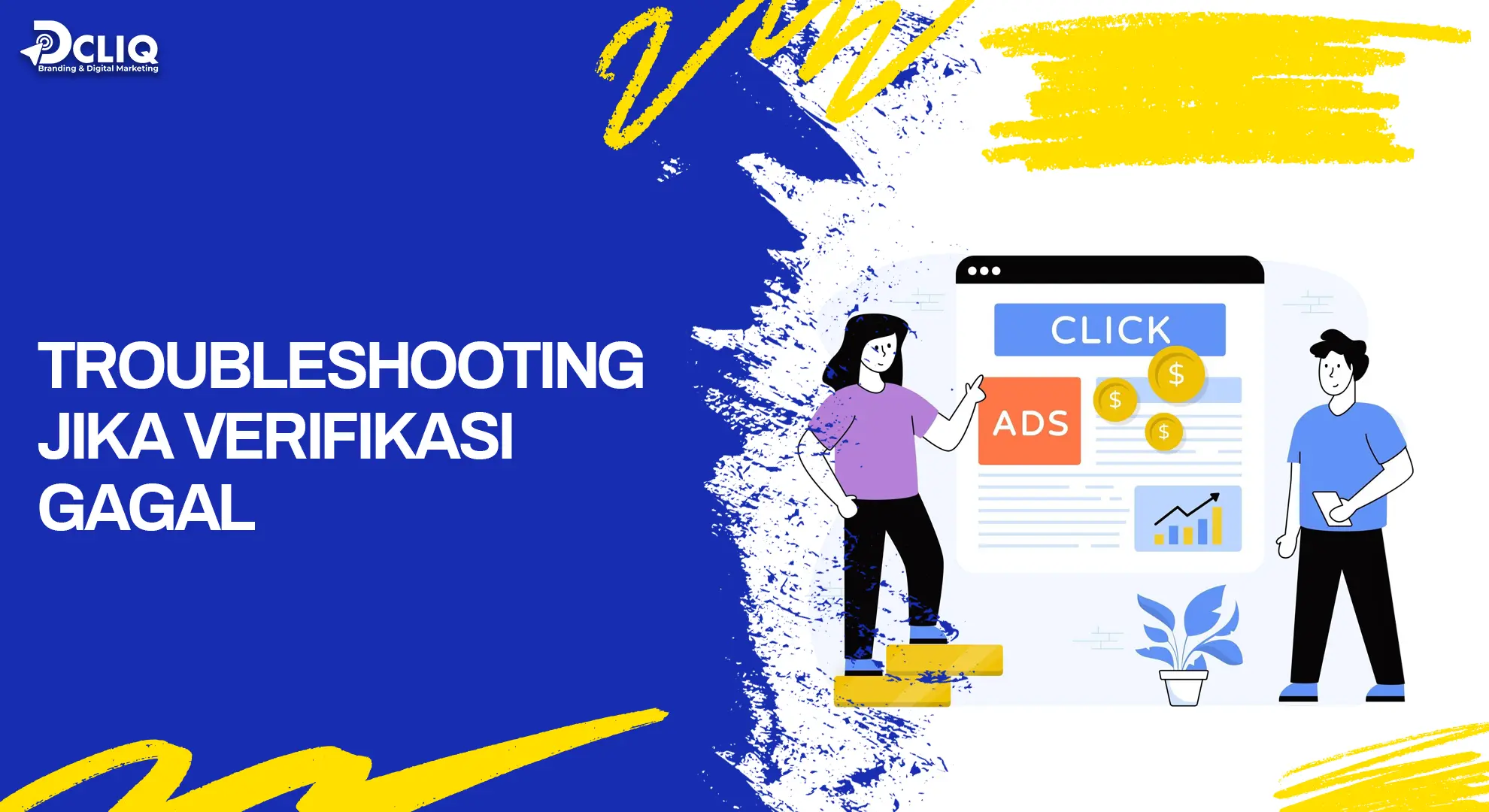
Proses cara menambahkan website di Google AdSense bisa tersendat apabila tahap verifikasi gagal. Kalau hal ini terjadi, kamu perlu melakukan diagnosis agar bisa melanjutkan ke peninjauan.
Tujuan bagian ini adalah menyediakan cara mengidentifikasi penyebab umum dan memberikan solusi agar situs kamu memenuhi syarat verifikasi.
Periksa apakah kode sudah benar dan berada di <head>
Salah satu penyebab umum verifikasi gagal adalah kode verifikasi AdSense tidak terpasang di bagian <head> halaman. Cek kembali apakah:
1. Kamu menempelkan cuplikan kode tepat antara tag <head> dan </head>.
2. Tidak ada kesalahan penempatan atau duplikasi tag.
Kode yang salah atau tidak lengkap bisa bikin crawler Google gagal mengenali verifikasi yang sudah kamu lakukan.
Pastikan URL benar dan situs aktif (tidak dalam mode private/login)
Jika situs masih dalam mode private, butuh login pengunjung, atau belum live, Google crawler tidak bisa mengaksesnya. Hal ini menyebabkan verifikasi tidak berjalan. Pastikan:
1. Situs sudah online dan dapat diakses oleh publik.
2. Tidak ada proteksi login di halaman yang diregistrasikan.
Crawler tidak bisa melakukan verifikasi ketika situs tidak bisa dijangkau secara langsung.
Cek apakah crawler AdSense bisa mengakses situs (robots.txt, publikasi halaman)
Crawler Google AdSense (Mediapartners‑Google) harus bisa meramban situsmu untuk memverifikasi. Beberapa hal perlu kamu periksa:
1. Apakah robots.txt menghalangi akses crawler AdSense? Jika ya, ubah aturan agar crawler bisa membaca situsmu.
2. Apakah adtxt atau halaman yang ditautkan masih tersedia (bukan 404)? Hilangnya file atau error server bisa menyebabkan verifikasi gagal.
Pastikan crawler bukan saja diizinkan, tetapi juga bisa mengakses semua halaman penting tanpa hambatan teknis.
Langkah Selanjutnya Setelah Disetujui
Setelah tahap verifikasi dan peninjauan sukses, ini bagian inti cara menambahkan website di Google AdSense: langkah-langkah penting agar situs kamu bisa mulai menghasilkan. Fokus pada pengaturan iklan, pelacakan performa, serta optimasi agar hasil maksimal.
Mulai menampilkan iklan di situs Kamu
Ketika akun dan situs disetujui, kamu perlu menempatkan kode iklan yang bisa tampil di situsmu. Jika kamu sudah aktifkan Auto ads, iklan akan mulai muncul secara otomatis begitu pengaturan akun selesai.
Kalau kamu ingin kontrol lebih: buat dan pasang unit iklan manual, mulai dari unit display, teks, atau feed sesuai kebutuhan konten situsmu.
Atur unit iklan manual atau auto-ads melalui dashboard
Kalau kamu pilih unit iklan manual:
1. Masuk ke dashboard AdSense
2. Klik menu Iklan → Menurut unit iklan → pilih Display ads, lalu:
a) Beri nama unit iklan
b) Pilih ukuran (responsif disarankan agar iklan fleksibel tampil di berbagai perangkat)
c) Simpan lalu salin kode
d) Tempel kode itu di bagian <body> halaman yang sesuai
Iklan biasanya muncul dalam hitungan menit, meski kadang perlu hingga satu jam.
Kalau pilih Auto ads:
1. Masuk dashboard AdSense
2. Klik menu Iklan, temukan situsmu, lalu opsi Setelan iklan → aktifkan Iklan Otomatis
Auto ads merilis iklan secara otomatis di titik strategis selama situs siap monetisasi.
Monitor performa lewat AdSense dan Google Analytics
Setelah iklan berjalan, penting memantau performa agar penghasilan makin optimal:
1. Di AdSense: buka laman Laporan → lihat metrik seperti impresi, klik, RPM, CTR, dan unit iklan paling efektif.
2. Di Google Analytics (GA): tautkan akun GA ke AdSense untuk analisa lebih mendalam, misalnya perbandingan performa desktop vs seluler, durasi kunjungan, atau sumber traffic. Informasi ini membantu kamu optimasi penempatan iklan, terutama saat pakai unit responsif.
Kesimpulan
Mengetahui cara menambahkan website di Google AdSense bukan hanya soal menempelkan kode iklan, tetapi juga memastikan situs memenuhi kebijakan yang berlaku.
Proses ini mencakup penambahan situs lewat dashboard, memasukkan URL baru, melakukan verifikasi, hingga mengajukan peninjauan agar situs dianggap layak menayangkan iklan. Jika tahap verifikasi mengalami kendala, kamu bisa melakukan troubleshooting agar cara menambahkan website di Google AdSense tetap berjalan lancar tanpa hambatan.
Setelah situs disetujui, langkah selanjutnya adalah mengatur unit iklan baik secara manual maupun otomatis, lalu memantau performanya melalui laporan AdSense dan Google Analytics. Dengan memahami alurnya secara menyeluruh, kamu akan lebih mudah memonetisasi konten serta mengoptimalkan pendapatan dari setiap iklan yang tampil di website.
Nah, kalau kamu ingin proses pendaftaran AdSense berjalan lebih mulus, memiliki website yang rapi, cepat, dan sesuai standar tentu jadi kunci utama. Di sinilah DCLIQ hadir dengan layanan jasa web development yang siap membantu kamu membangun situs profesional dan ramah AdSense, mulai dari desain, performa, hingga keamanan.
Sebagai digital agency, DCLIQ juga mendukung brand kamu untuk berkembang lebih jauh melalui strategi digital yang tepat. Dengan pengalaman membangun website dan branding yang kuat, kami bisa membantu bisnismu tidak hanya lolos AdSense, tapi juga unggul dalam persaingan online.
Mulai Transformasi Bisnis Anda
Bersama DCLIQ Digital Marketing Agency
Hubungi Kami Sekarang.
Hubungi Kami



